Todo sobre ReadyBoost
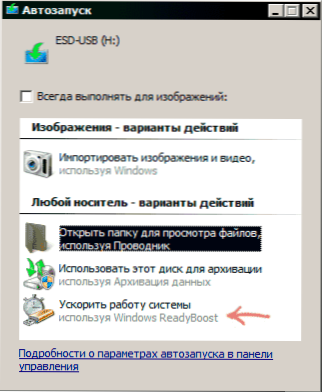
- 1639
- 72
- Arturo Jimínez
La tecnología ReadyBoost está diseñada para acelerar su computadora debido al uso de la unidad flash o la tarjeta de memoria (y otros dispositivos de memoria flash) como un dispositivo de almacenamiento en caché y se presentó por primera vez en Windows Vista. Sin embargo, dado que pocas personas usan esta versión del sistema operativo, escribiré en relación con Windows 7 y 8 (sin embargo, no hay diferencia).
Hablaremos sobre lo que es necesario para habilitar ReadyBoost y si esta tecnología ayuda en realidad, ¿hay un aumento de rendimiento en los juegos, al comenzar y en otros escenarios para trabajar con una computadora?.
Nota: Noté que muchos están haciendo una pregunta sobre dónde descargar ReadyBoost para Windows 7 u 8. Explico: no es necesario descargar nada, la tecnología está presente en el sistema operativo en sí. Y, si de repente ve una propuesta para descargar gratis ReadyBoost, mientras lo busca, le recomiendo que no lo haga (porque claramente habrá algo dudoso).
Cómo habilitar ReadyBoost en Windows 7 y Windows 8
Incluso al conectar una unidad flash o una tarjeta de memoria a una computadora en una ventana de inicio automático con una propuesta para una acción para una unidad conectada, puede ver que el elemento "acelera el funcionamiento del sistema utilizando ReadyBoost".
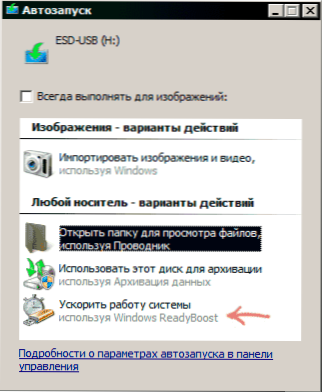
Si tiene un Auto -Launch, puede ir al conductor, haga clic en la unidad conectada con el botón derecho del mouse, seleccione "Propiedades" y abra la pestaña ReadyBoost.
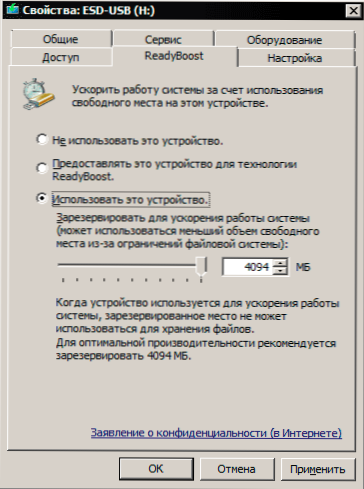
Después de eso, configure el elemento "Use este dispositivo" e indique el número de espacio que está listo para asignar la aceleración (máximo 4 GB para FAT32 y 32 GB para NTFS). Además, noto que la función es necesaria para que se incluya el servicio Superfetch en Windows (de forma predeterminada, pero algunos se apagan).
Nota: No todas las unidades flash y las tarjetas de memoria son compatibles con ReadyBoost, pero la mayoría de ellas son sí. La unidad debe tener al menos 256 MB de espacio libre, y también debe tener una velocidad suficiente de registro de lectura. Al mismo tiempo, de alguna manera no necesita analizar esto usted mismo: si Windows le permite configurar ReadyBoost, entonces la unidad flash es adecuada.
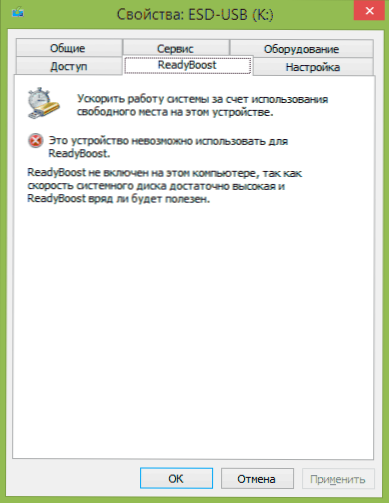
En algunos casos, puede ver el mensaje de que "este dispositivo no se puede usar para ReadyBoost", aunque de hecho es adecuado. Esto sucede si tiene una computadora ya rápida (por ejemplo, con SSD y una cantidad suficiente de RAM) y Windows apaga automáticamente la tecnología.
Listo. Por cierto, si necesita una unidad flash conectada para el ReadyBoost en otro lugar, puede usar la extracción segura del dispositivo y, al advertir que se usa la unidad, haga clic en "Continuar". Para eliminar ReadyBoost de una unidad USB o tarjeta de memoria, en el método descrito, ingrese a las propiedades y desconecte el uso de esta tecnología.
ReadyBoost ayuda en juegos y programas?
No tendré éxito en verificar ReadyBoost en el rendimiento (16 GB de RAM, SSD) de forma independiente, pero todas las pruebas ya se han llevado a cabo sin mí y, por lo tanto, simplemente las analizaré.
La prueba de influencia más completa y nueva en la velocidad de la PC me pareció encontrada en el sitio web de lenguaje inglés 7tutorials.Com, en el que se llevó a cabo de la siguiente manera:
- Se usó la computadora portátil de Windows 8.1 y computadora con Windows 7, ambos sistemas de 64 bits.
- En una computadora portátil, las pruebas se llevaron a cabo usando 2 GB y 4 GB de RAM.
- La velocidad del huso del disco duro de la computadora portátil es de 5400 rpm (revoluciones por minuto), la computadora es de 7200 rpm.
- Como dispositivo para el caché, se usó la unidad flash USB 2.0 con 8 GB de espacio libre, NTFS.
- Para las pruebas, se utilizaron PCMark Vantage X64, 3Dmark Vantage, BootRacer y Apptimer Programas.
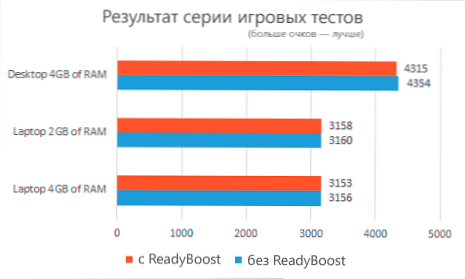
Los resultados de la prueba mostraron una ligera influencia de la tecnología en la velocidad del trabajo en algunos casos, sin embargo, en la pregunta principal, si ReadyBoost ayuda en los juegos, la respuesta no es más bien no es. Ahora más detalles:
- Al probar el rendimiento de los juegos con 3DMark Vantage, las computadoras con ReadyBoost se activaron mostraron un resultado menor que sin él. Al mismo tiempo, la diferencia es inferior al 1%.
- Resultó de una manera extraña que en las pruebas de memoria y el rendimiento en una computadora portátil con una cantidad menor de RAM (2GB), el aumento del uso de ReadyBoost fue menor que cuando se usa 4 GB de RAM, aunque la tecnología está dirigida solo a La aceleración de computadoras débiles con una pequeña cantidad de RAM y disco duro lento. Sin embargo, el crecimiento en sí es insignificante (menos del 1%).
- El tiempo requerido para el primer lanzamiento de programas aumentó en un 10-15% cuando se enciende el listón. Sin embargo, vuelva a lanzar en la misma medida más rápido.
- El tiempo de carga de Windows disminuyó en 1-4 segundos.
Las conclusiones generales en todas las pruebas se reducen al hecho de que el uso de esta función le permite acelerar ligeramente el funcionamiento de la computadora con una pequeña cantidad de RAM al abrir archivos multimedia, páginas web y trabajar con aplicaciones de oficina. Además, se acelera el lanzamiento de los programas utilizados y la carga del sistema operativo. Sin embargo, en la mayoría de los casos, estos cambios serán simplemente invisibles (aunque en la antigua netbook con 512 MB RAM, será posible notar).
- « Error de Windows Update 800B0001 cómo solucionarlo
- La puerta de enlace predeterminada no está disponible cómo solucionarla »

